Kā pārvietoties Word 2007 tabulā
Uzziniet, kā efektīvi pārvietoties Word 2007 tabulā, izmantojot īsinājumtaustiņus un peles darbības, lai optimizētu savu darba plūsmu.
Iespējams, vēlaties iesniegt Office 2016 failu citiem kritiskai pārskatīšanai, taču nevēlaties, lai Toms, Diks vai Harijs skatītu jūsu failu. Tādā gadījumā bloķējiet failu ar paroli un izsniedziet paroli tikai tiem cilvēkiem, kuru viedoklim uzticaties. Šajās lapās ir paskaidrots, kā aizsargāt failu ar paroli, atvērt failu, kas ir bloķēts ar paroli, un noņemt paroli no faila.
Veiciet tālāk norādītās darbības, lai failam pievienotu paroli un citiem būtu nepieciešama parole, lai to atvērtu un, iespējams, arī rediģētu.
Dodieties uz cilni Fails un izvēlieties Informācija.
Informācijas logā noklikšķiniet uz pogas Aizsargāt dokumentu (vai darbgrāmatu vai prezentāciju) un nolaižamajā sarakstā izvēlieties Šifrēt ar paroli.
Parādās dialoglodziņš Šifrēt, kā parādīts attēlā.
Ievadiet paroli tekstlodziņā Parole un noklikšķiniet uz Labi.
Lai atvērtu failu, citiem būs nepieciešama jūsu ievadītā parole. Nav ja, uns vai bet. Viņiem ir jāievada parole.
Paroles ir reģistrjutīgas. Citiem vārdiem sakot, lai veiksmīgi ievadītu paroli, ir jāievada pareizā lielo un mazo burtu kombinācija. Ja parole ir Valparaiso (ar lielo burtu V ), ievadot valparaiso (ar mazo burtu v), tiek uzskatīta par nepareizu paroli un fails netiek atvērts.
Dialoglodziņā Paroles apstiprināšana vēlreiz ievadiet paroli.
Nākamajā attēlā parādīts dialoglodziņš Paroles apstiprināšana.
Noklikšķiniet uz Labi.
Informācijas logs informē, ka faila atvēršanai ir nepieciešama parole.
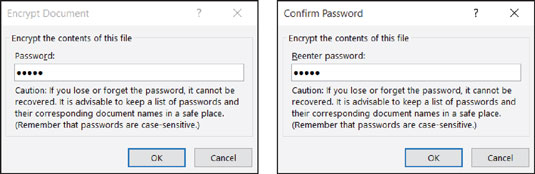
Šajā dialoglodziņā ievadiet faila paroles.
Veiciet šīs darbības, lai noņemtu paroli no faila:
Atveriet failu, kuram ir jānoņem parole.
Dodieties uz cilni Fails un izvēlieties Informācija, lai atvērtu informācijas logu.
Noklikšķiniet uz pogas Aizsargāt dokumentu un izvēlieties Šifrēt ar paroli.
Tiek parādīts dialoglodziņš Šifrēt.
Izdzēsiet paroli un noklikšķiniet uz Labi.
Uzziniet, kā efektīvi pārvietoties Word 2007 tabulā, izmantojot īsinājumtaustiņus un peles darbības, lai optimizētu savu darba plūsmu.
Šajā sarakstā ir iekļautas desmit populārākās Excel funkcijas, kas attiecas uz plašu vajadzību klāstu. Uzziniet, kā izmantot <strong>Excel funkcijas</strong> efektīvāk!
Uzziniet, kā pievienot papildu analīzes slāņus jūsu Excel diagrammām, lai uzlabotu vizualizāciju un sniegtu precīzākus datus. Šis raksts apraksta visas nepieciešamās darbības.
Uzziniet, kā iestatīt <strong>rindkopas atkāpi</strong> programmā Word 2013, lai uzlabotu dokumenta noformējumu un lasāmību.
Uzziniet, kā pareizi ievietot slejas programmā Word 2010, lai uzlabotu jūsu dokumentu formātu un struktūru.
Apsveriet iespēju aizsargāt Excel 2007 darblapu, lai izvairītos no neplānotām izmaiņām. Uzziniet, kā aizsargāt un atbloķēt šūnas, lai nodrošinātu datu integritāti.
Programmas Excel 2013 PMT funkcija aprēķina periodisko mūža rentes maksājumu. Šī funkcija ir būtiska hipotekāro kredītu maksājumu plānošanai.
Mācieties, kā veikt t-testus Excel programmā, izmantojot datus un aprakstot trīs t-testu veidus, kas noderēs jūsu datu analīzes procesā.
Uzziniet, kā filtrēt datu sarakstu programmā Excel 2016, lai ērti paslēptu nevēlamus ierakstus un strādātu tikai ar nepieciešamajiem datiem.
Uzziniet, kā vienkārši pievienot datu etiķetes diagrammai programmā Excel 2007. Palīdziet noteikt vērtības, kas tiek rādītas katrā datu punktā, izmantojot dažādas izvietošanas un formatēšanas iespējas.







